IDEA 的使用和插件
IDEA 是最好用的 Java IDE,没有之一。通过配置和插件,IDEA 也可以和部分前端 workflow 很好的结合。
插件
Lombok
写 Java 代码时,占比最多的就是 Java POJO(Plain Old Java Object) 中的 getter 和 setter 方法,因为 Java 没有语法糖,所以在想获取或设置对象的属性时必须用过 getter 和 setter,这就造成了我们要重复去写这部分代码,虽然大多数 IDE 提供了快捷生成的功能,但是还是需要花时间去点击和调整。
Lombok 就是用来解决这种问题的,通过安装插件 + 在项目中依赖的方式,通过在 POJO 类上添加 @Data 注解,可以在编译时直接生成 getter 和 setter,节省代码量。Lombok 还提供了一些注解对 getter, setter, constructor 进行定制。
使用 Lombok
-
在 pom.xml 中添加 lombok 依赖
<dependency> <groupId>org.projectlombok</groupId> <artifactId>lombok</artifactId> <version>1.16.8</version> </dependency> -
IDEA 中安装 Lombok 插件
File > Settings > Plugins,选择 Browse repositories,输入 Lombok
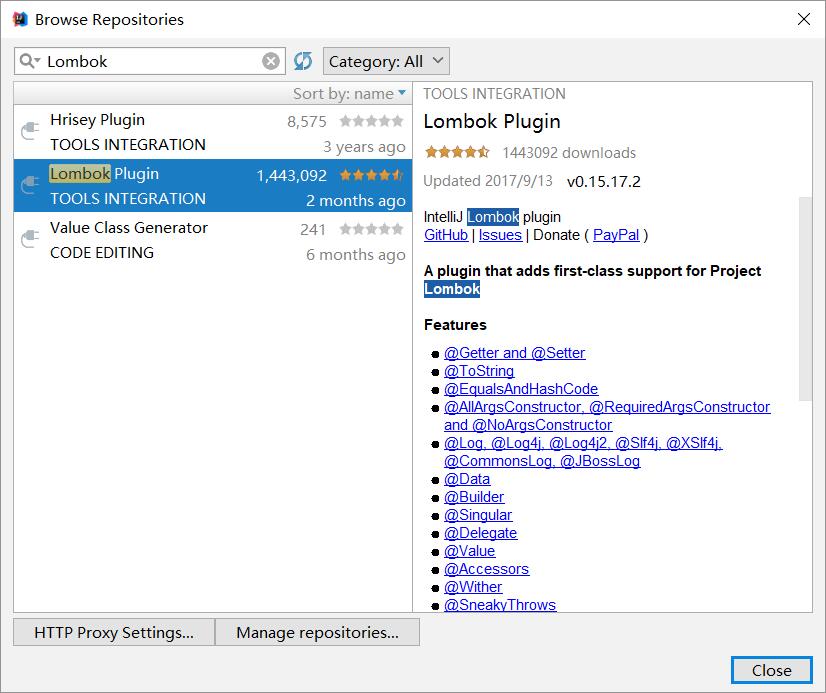
-
点击右侧名称下方的 Install,安装 Lombok,安装后会要求重启 IDEA
-
在 POJO 类上添加
@Data注解,注意 import 的包名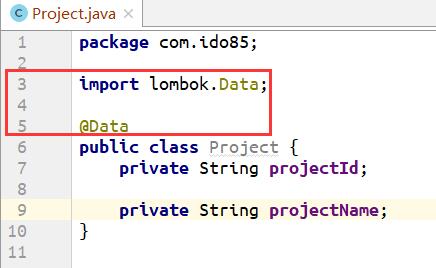
-
编写代码,调用 setter

EditorConfig
EditorConfig 是一部分常用的格式描述定义文件,目前大部分编辑器都已经原生或通过插件的方式支持读取 EditorConfig 规则。通过在项目中添加 .editorconfig 文件,将规则写在该文件中即可在其他代码文件中应用这些格式。
IDEA 中已经默认对 EditorConfig 进行支持,只是有一个小地方会影响使用体验:
当 trim_trailing_whitespace 配置为 true 时,IDEA 默认的处理方式会导致部分行不会被修正,会保留空格,这样会触发 ESLint 的 no-trailing-spaces 规则。通过修改 IDEA 的配置,可以使 IDEA 默认 trim 所有的行尾的空格(以及只有空格,但保持缩进的行)。
配置方式:
File > Settings > Editor > General > Other
将 Strip trailing spaces on Save 修改为 All,去掉 Always keep trailing spaces on caret line 的勾。
最终配置:
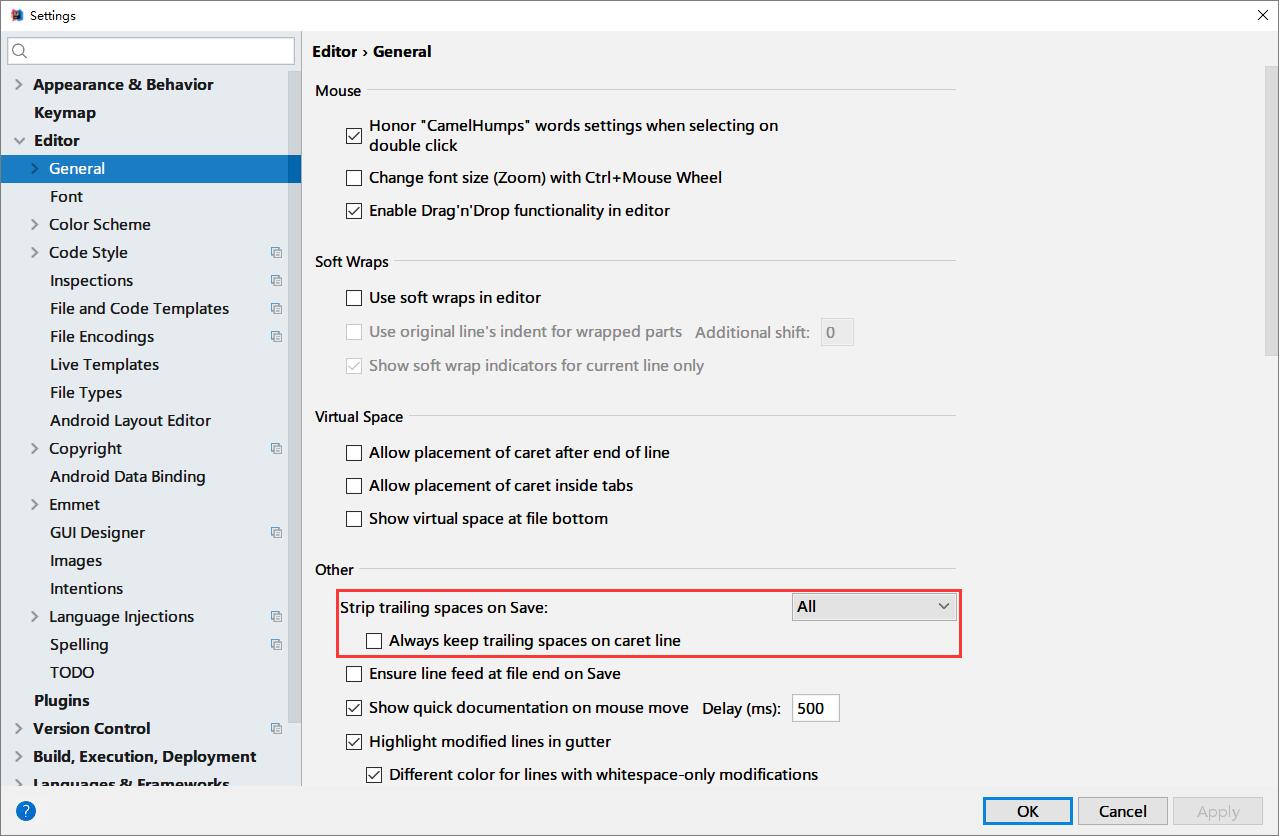
这样就可以实现与 VSCode 安装插件后一样的行为,即在保存时,无论是否为当前行,都会去掉行尾的空格(及保持缩进的空行的空格)。
ESLint
ESLint 是一个开源的 js 代码检查工具,通过架构和插件机制实现比 JsHint 更加灵活的配置和校验。ESLint 的配置文件 (.eslintrc.js) 已经成为项目的标配,这部分内容主要讲解如何在 IDEA 的编辑代码视图中直接查看 ESLint 结果,类似于查看 Java 代码中的 Warning 和 Error。
使用 ESLint
-
在默认配置中开启 ESLint 配置
File > Other Settings > Default Settings > Language & Frameworks > JavaScript > Code Quality Tools > ESLint
跳到步骤3,该步骤配置完成后,新导入的项目会自动继承该默认配置,无需重复步骤2。
-
在项目配置中开启 ESLint 配置
File > Settings > Language & Frameworks > JavaScript > Code Quality Tools > ESLint
该步骤只对当前项目有效,更换项目时需要重新配置。
-
配置
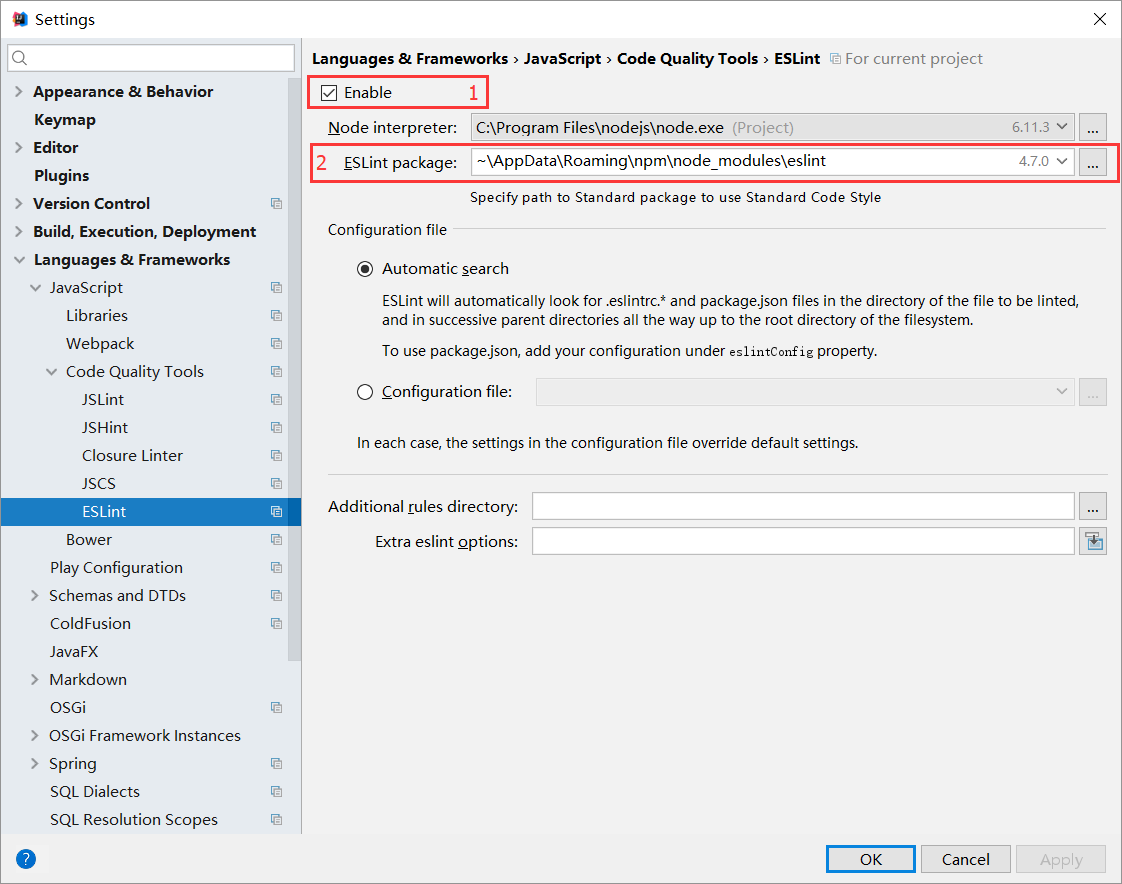
保持 1 的位置勾选
如果 2 的文本框中为空,需要先安装 ESLint
$ cnpm install -g eslint
Gulp
Gulp 是一个 task runner,主要用来将前端可以自动化的任务通过代码的方式进行配置和保存,使开发人员无需记忆每一个处理流程的命令和冗杂的配置。IDEA 中内置了对 Gulp 任务的支持,通过以下步骤打开 Gulp 窗口并在 IDEA 中执行 Gulp 任务。
-
右键项目中的
gulpfile.babel.js,选择 Show Gulp Tasks,即可打开 Gulp 窗口。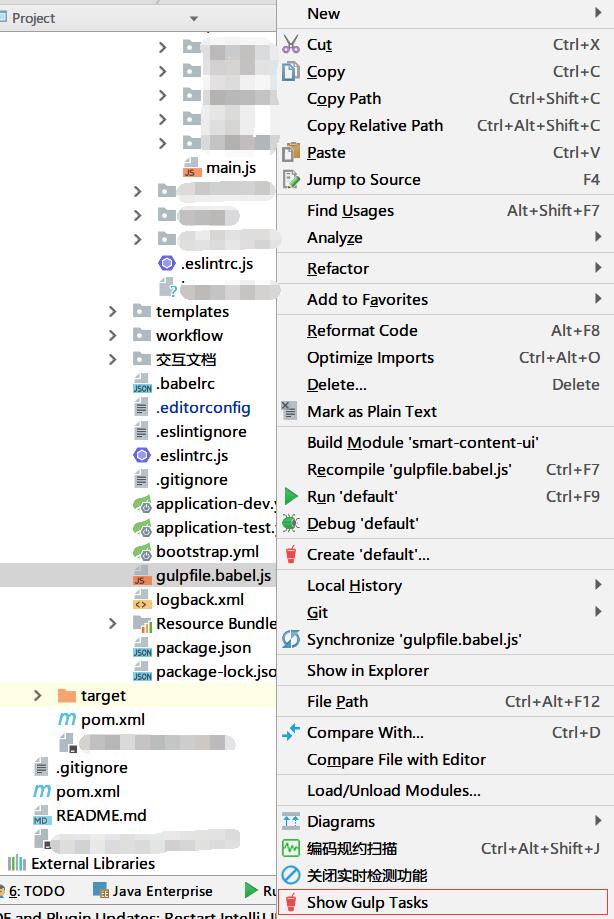
-
在打开的 Gulp 窗口中双击任务,即可在 IDEA 中执行 Gulp 任务。
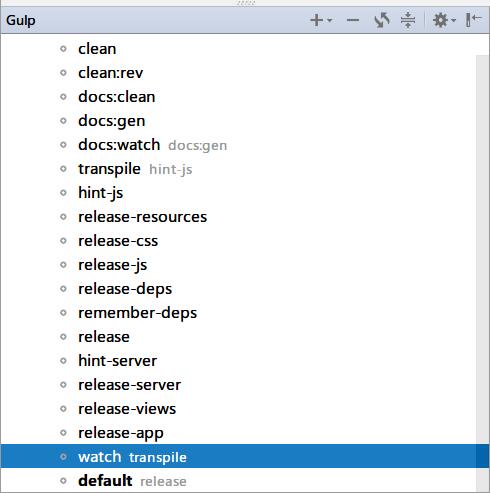
To Be Done